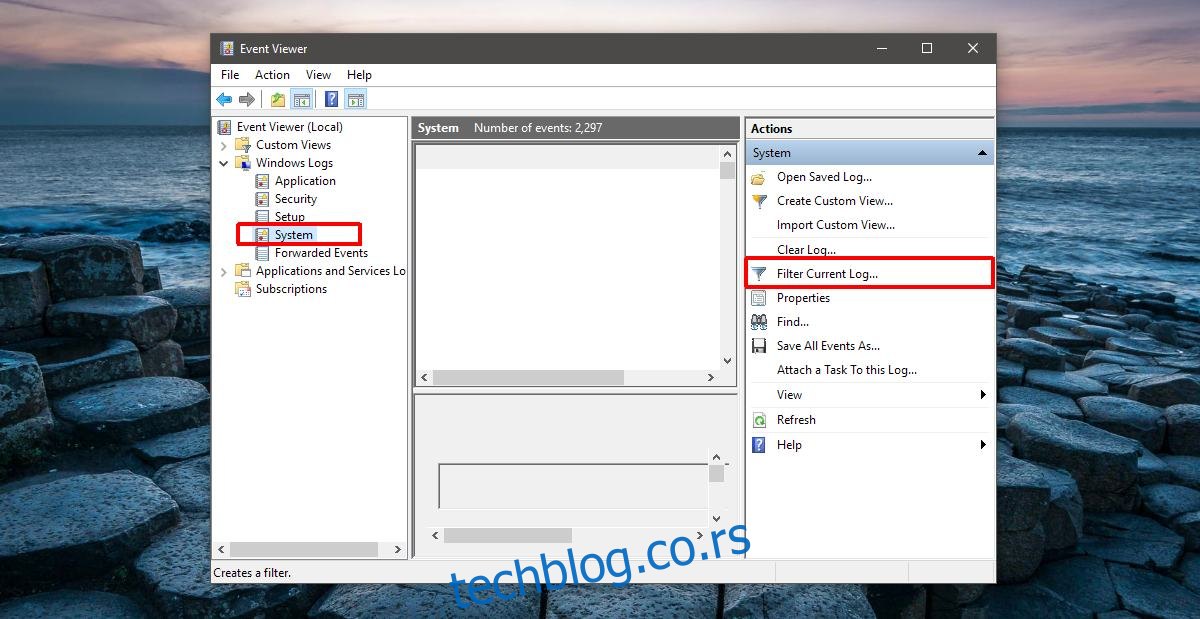Потребно је само неколико секунди да безбедно уклоните УСБ диск или екстерни чврсти диск. У оперативном систему Виндовс можете да избаците УСБ диск из системске траке или из Филе Екплорер-а. У Филе Екплорер-у изаберите УСБ диск и идите на картицу „Управљање“. Кликните на дугме „Избаци“ да бисте безбедно уклонили диск. На системској палети кликните десним тастером миша на икону УСБ уређаја и изаберите опцију Ејецт за диск који желите да уклоните. Ако све прође како треба, Виндовс ће вам рећи да је безбедно уклонити УСБ диск у року од неколико секунди. Наравно, постоје изузеци од овога. Понекад вам Виндовс каже да није безбедно уклонити УСБ диск јер га користи апликација или процес. Упута за поруку вам не говори која апликација или процес користи УСБ. Ево како можете да видите шта спречава Виндовс да безбедно избаци УСБ диск.
Доступне су апликације које могу да открију која апликација или процес користи УСБ, али Виндовс има уграђени алат који то може да уради. Зове се Евент Виевер.
Евент Виевер је апликација која бележи све активности, како корисника тако и система, када и када се догоде. Ова апликација није нешто чему ће просечни корисник Виндовса икада приступити, али за системске администраторе је веома корисна. Ово је оно што ћете користити да проверите која апликација или процес користи УСБ.
Отворите прегледник догађаја. Не требају вам административна права да бисте приступили овој апликацији. У левој колони проширите Виндовс евиденције и испод ње изаберите „Систем“. У десној колони изаберите „Филтрирај тренутни дневник…“.
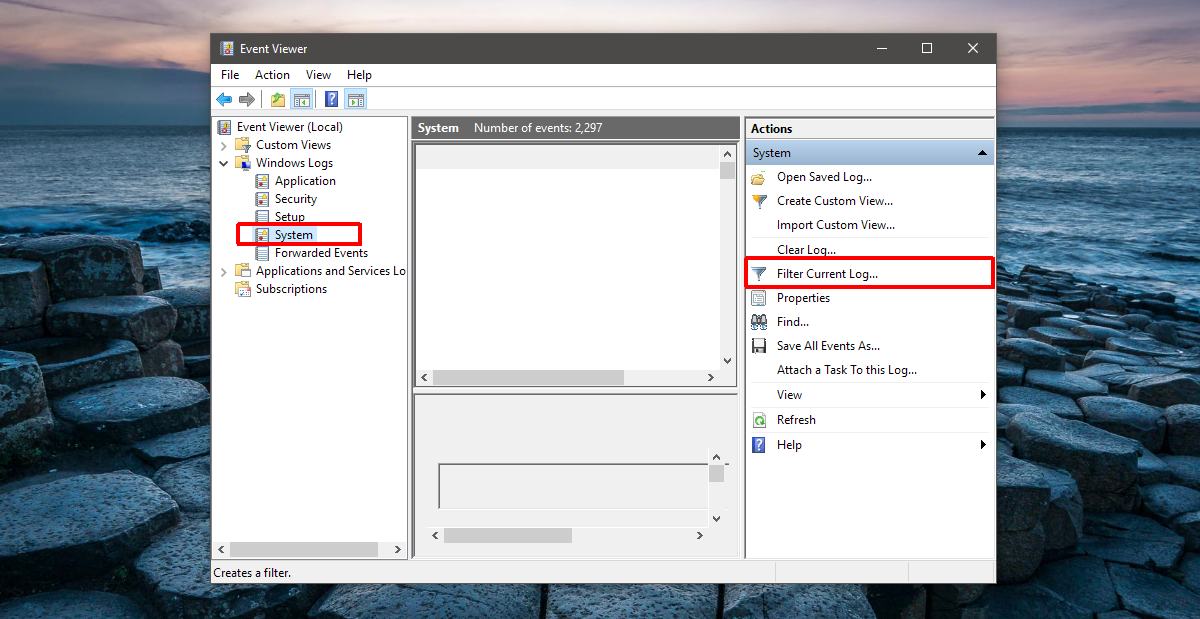
Филтер вам омогућава да сузите који системски догађаји су наведени у окну приказивача догађаја. УСБ се не избацује је системски догађај због чега тражимо под Виндовс евиденције>Систем. Да бисмо пронашли догађај неуспелог избацивања за УСБ, морамо да применимо филтер.
У прозору Филтрирај тренутни дневник кликните унутар поља „Сви ИД-ови догађаја“. Замените подразумевани број 225 и кликните на Ок.
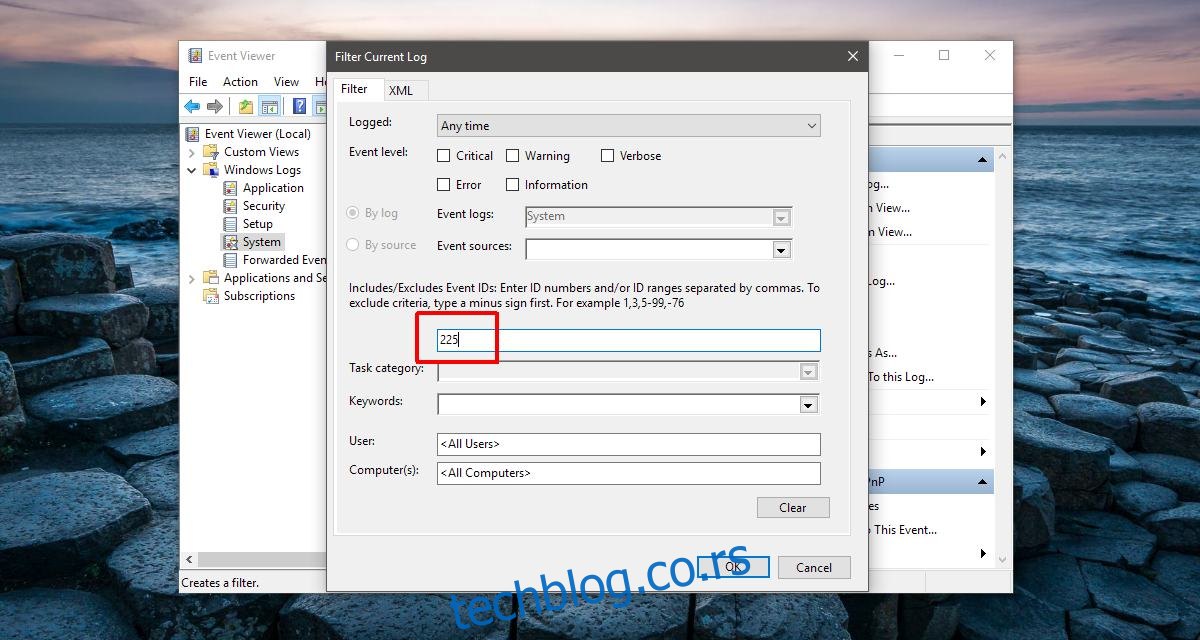
Догађај неуспелог УСБ избацивања има ИД догађаја 225. Ово ће филтрирати све догађаје и приказати само оне који се односе на неуспело УСБ избацивање. Двапут кликните на најновији догађај да бисте видели његове детаље.
Детаљи догађаја показују која апликација или процес је спречио избацивање УСБ-а. Погледајте картицу „Опште“ и догађај ће описати шта је спречило заустављање УСБ-а. Неће вам истаћи тачну апликацију или процес.
Снимак екрана испод приказује апликацију „Видео.УИ.еке“ која је спречила заустављање УСБ диска. Видео.УИ.еке је подразумевана апликација Филмови и ТВ у оперативном систему Виндовс 10.
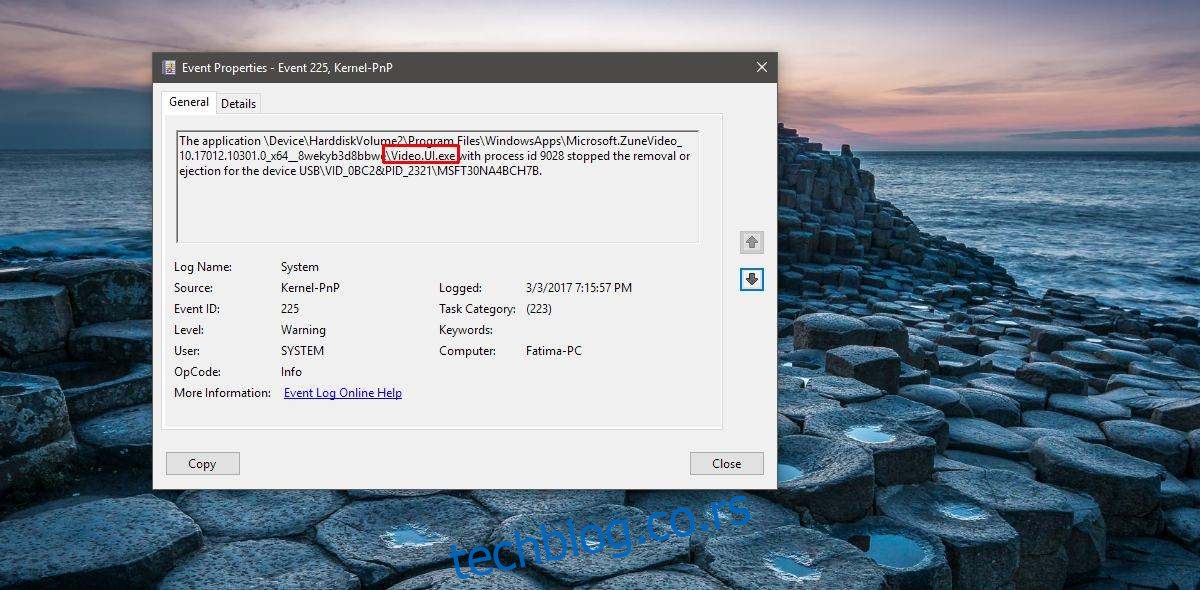
Ако апликација спречава ваш УСБ да се заустави, уверите се да сте затворили све њене инстанце. Ако је то процес који спречава заустављање УСБ-а, ствари су мало компликованије. Никада није добра идеја присилити да прекинете процес осим ако сигурно не знате шта он ради. Наставите са опрезом. Ако нисте сигурни да ли желите да прекинете процес, размислите о стављању система у стање мировања или поновном покретању, а затим уклањању диск јединице.
Ово ради у Виндовс 7, 8/8.1 и 10.